
|
Installation de CallAPI pour Windows |

Déroulement de l'installation |
Connect pour WebSphere MQ (Windows) – Détails |

|
| CallAPI est fourni avec l'Automation Engine pour WebSphere MQ Queue Manager d'IBM (l'ancienne désignation de produit pour WebSphere MQ est MQSeries). CallAPI permet l'exécution de scripts AE directement sur l'interface API de WebSphere MQ Queue Manager. |
Les fichiers pour CallAPI se trouvent dans le répertoire IMAGE:FRAMEWORK\MQSERIES\WINDOWS.
| Nom du fichier | Contenu |
|---|---|
| UCXBMQCS.EXE | Connect pour la connexion à WebSphere MQ Queue Manager Server |
| UCXBMQCS.INI | Fichier INI pour Connect pour la connexion à WebSphere MQ Queue Manager Server |
| UC.MSL | Bibliothèque de messages |
| ZUXML1.DLL | Bibliothèque d'exécution pour XML |
| ZU00132.DLL | Bibliothèque d'exécution pour fonctions communes |
Pour l'installation, le programme d'installation SETUP.EXE est exécuté à partir du répertoire du CD AE fourni. Si CallAPI doit être activé automatiquement à chaque démarrage du système, il est recommandé d'utiliser le ServiceManager. Le Connect utilisé peut être démarré et fermé comme service sur le ServiceManager.
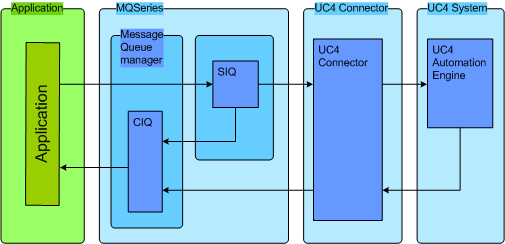
Schéma de la mise en œuvre technique
Les applications définissent leurs demandes pour l'activation d'un script AE dans la file d'attente AE de WebSphere MQ Queue Manager. Connect vérifie périodiquement le contenu de cette file d'attente. Si une demande se trouve dans la file d'attente, elle est transférée à Automation Engine. Automation Engine traite le script et renvoie le résultat à Connect. Connect convertit ce résultat et le transfère au Message Queue Manager. Celui-ci actualise à son tour la demande en question et renvoie le statut et le résultat à l'application.
Connect doit être installé sur un système sur lequel s'exécute WebSphere MQ Queue Manager Server. WebSphere MQ Queue Manager Server doit être disponible pour la préparation et la configuration de la file d'attente pour l'interface Call.
Rubriques connexes :